大华硬盘录像机操作常见问题解答
大华录像机说明书

大华录像机说明书大华录像机说明书篇一:大华硬盘录像机操作说明大华录像机简单操作说明鼠标操作 * 本文档以右手使用鼠标习惯为例 :除前面板键操作菜单外,用户可用鼠标进行菜单功能操作。
将USB 接口鼠标插入机器面板的 USB 接口即可。
如果用户还没有登录系统则先弹出密码输入框 ; 实时画面监视时,单击鼠标左键进入主菜单对某功能菜单选项图标鼠标左键单击进入该菜单内容执行控件上指示的操作改变复选框或动态检测块的状态点击数字框或密码框时弹出数字面板,直接点击面板上的数字即可完成数字的输入。
X 表示清零, ? 表示确定输入的数值,并关闭面板单击鼠标左键点击组合框时弹出下拉列表执行控件的特殊操作,例如双击录像文件列表的某一项,回放该段录像双击鼠标左键多画面时对某通道画面双击鼠标左键使该画面全屏 ; 再次双击该单画面恢复到以前的多画面状态实时画面监视时,弹出快捷菜单 :多画面模式,多画面模式与机器路数有关,如 4 路只显示单画面、四画面 ; 及云台控制、图像颜色、录像查询、手动录像、主菜单等快捷方式。
其中云台控制和图像颜色是对光标所在的画面的通道进行设置,设置前如果是多画面模式,则会先自动切换到对应通道的单画面上单击鼠标右键对设置菜单内容不作保存并退出当前菜单数字框设置数值时转动鼠标滚轮增减数字框的数值切换组合框内的选项转动滚轮选中当前坐标下的控件或控件的某项进行移动框选动态检列表框上下翻页鼠标移动测的区域鼠标拖动框选区域设置区域覆盖开机与关机开机插上电源线,按下后面板的电源开关,电源指示灯亮,录像机开机,开机后视频输出默认为多画面输出模式,若开机启动时间在定时录像设定时间内,系统将自动启动定时录像功能,相应通道录像指示灯亮,系统正常工作。
进入系统菜单正常开机后,按 Enter 确认键(或单击鼠标左键)弹出[登录对话框],用户在输入框中输入用户名及相关密码。
用户组根据用户自定义增加或删除组:出厂设置包括USER\ADMI两级组,组中的用户享有与组同等权限。
大华硬盘录像机说明书

软件界面基本操作1 开机插上电源线,按下后面板的电源开关,电源指示灯亮,录像机开机,开机后视频输出默认为多画面输出模式,若开机启动时间在录像设定时间内,系统将自动启动定时录像功能,相应通道录像指示灯亮,系统正常工作。
2 关机注意:更换硬盘须打开机箱并先切断外部电源。
A. 关机时,按下后面板的电源开关即可关闭电源。
B. 进入【主菜单】→【关闭系统】中选择【关闭机器】。
2.1.断电恢复当录像机处于录像工作状态下,若系统电源被切断或被强行关机,重新来电后,录像机将自动保存断电前的录像,并且自动恢复到断电前的工作状态继续工作。
3 进入系统菜单正常开机后,单击鼠标左键或按遥控器上的确认键(Enter),弹出登录对话框,用户在输入框中输入用户名和密码。
说明:出厂时有4 个用户admin、888888、666666 及隐藏的default。
前三个出厂密码与用户名相同。
admin、888888 出厂时默认属于高权限用户,而666666 出厂默认属于低权限用户,仅有监视、回放等权限。
密码安全性措施:每30 分钟内试密码错误3 次报警,5 次帐号锁定。
注:为安全起见,请用户及时更改出厂默认密码。
关于输入法:除硬盘录像机前面板及遥控器可配合输入操作外,可按按钮进行数字、符号、英文大小写、中文(可扩展)切换,并直接在软面板上用鼠标选取相关值。
4 预览设备正常登录后,直接进入预览画面。
在每个预览画面上有叠加的日期、时间、通道名称,屏幕下方有一行表示每个通道的录像及报警状态图标(各种图标的含义见下表)。
通道画面提示:5 录像时间的设置硬盘录像机在第一次启动后的默认录像模式是24 小时连续录像。
进入菜单,可进行定时时间内的连续录像,即对录像在定时的时间段内录像,详细设置在【菜单】>【系统设置】>【录像设置】。
【通道】选择相应的通道号进行通道设置,统一对所有通道设置可选择【全】;【星期】设置普通录像的时间段,在设置的时间范围内才会启动录像;选择相应的星期X 进行设置,每天有六个时间段供设置;统一设置请选择【全】;【预录】可录动作状态发生前1-30 秒录像(时间视码流大小状态);【冗余】1U 机器取消冗余功能,【冗余】使能框为灰显,实际不能操作;【抓图】开启定时抓图。
大华硬盘录像机使用说明

硬盘录像机基本操作1 开机插上电源线,按下后面板的电源开关,电源指示灯亮,录像机开机,开机后视频输出默认为多画面输出模式,若开机启动时间在录像设定时间内,系统将自动启动定时录像功能,相应通道录像指示灯亮,系统正常工作。
2 关机A. 关机时,按下后面板的电源开关即可关闭电源。
B. 进入【主菜单】→【关闭系统】中选择【关闭机器】。
2.1.断电恢复当录像机处于录像工作状态下,若系统电源被切断或被强行关机,重新来电后,录像机将自动保存断电前的录像,并且自动恢复到断电前的工作状态继续工作。
3 进入系统菜单正常开机后,单击鼠标左键或按遥控器上的确认键(Enter),弹出登录对话框,用户在输入框中输入用户名和密码。
说明:出厂时有4个用户a dmin、 888888、666666 及隐藏的d efault。
前三个出厂密码与用户名相同。
admin、888888 出厂时默认属于高权限用户,而666666 出厂默认属于低权限用户,仅有监视、回放等权限。
密码安全性措施:每30 分钟内试密码错误3次报警,5 次帐号锁定。
注:为安全起见,请用户及时更改出厂默认密码。
关于输入法:除硬盘录像机前面板及遥控器可配合输入操作外,可按按钮进行数字、符号、英文大小写、中文(可扩展)切换,并直接在软面板上用鼠标选取相关值。
4 预览设备正常登录后,直接进入预览画面。
在每个预览画面上有叠加的日期、时间、通道名称,屏幕下方有一行表示每个通道的录像及报警状态图标(各种图标的含义见下表)。
通道画面提示:5 录像时间的设置硬盘录像机在第一次启动后的默认录像模式是 24 小时连续录像。
进入菜单,可进行定时时间内的连续录像,即对录像在定时的时间段内录像,详细设置在【菜单】>【系统设置】>【录像设置】。
【通道】选择相应的通道号进行通道设置,统一对所有通道设置可选择【全】;【星期】设置普通录像的时间段,在设置的时间范围内才会启动录像;选择相应的星期X进行设置,每天有六个时间段供设置;统一设置请选择【全】;【预录】可录动作状态发生前1-30 秒录像(时间视码流大小状态);【冗余】1U 机器取消冗余功能,【冗余】使能框为灰显,实际不能操作;【抓图】开启定时抓图。
大华录像机软件界面操作手册
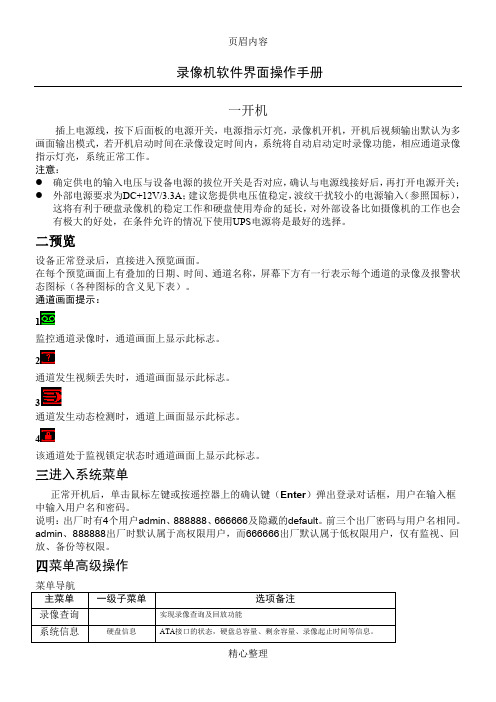
录像机软件界面操作手册一开机插上电源线,按下后面板的电源开关,电源指示灯亮,录像机开机,开机后视频输出默认为多画面输出模式,若开机启动时间在录像设定时间内,系统将自动启动定时录像功能,相应通道录像指示灯亮,系统正常工作。
注意:●确定供电的输入电压与设备电源的拔位开关是否对应,确认与电源线接好后,再打开电源开关;●,1234三说明:出厂时有4个用户admin、888888、666666及隐藏的default。
前三个出厂密码与用户名相同。
admin、888888出厂时默认属于高权限用户,而666666出厂默认属于低权限用户,仅有监视、回放、备份等权限。
四菜单高级操作(一)录像查询在两个通道同时选择需要备份的文件),再点击备份按钮点击日历图标会显示用户录像的记录一、硬盘信息●显示硬盘接口的状态,所有硬盘和每个硬盘总容量、剩余容量、录像起止时间、硬盘状态信息。
●提示:硬盘信息中○表示该硬盘正常,X表示故障、-表示没安装。
若用户需要更换坏盘,必须先关机再取出所有坏盘,并进行新硬盘安装。
●硬盘信息中序号后加“*”表示当前工作盘(如1*)。
状态信息栏,显示该硬盘是否有冲突。
如果对应的硬盘是坏盘,则信息里只会显示“?”字样。
●系统启动后,如有冲突,立即跳至硬盘信息页面,但不强制用户处理,硬盘冲突时用户可查看系统时间与硬盘时间是否重叠,如果是,则进入普通设置更改系统时间或者进入高级选项硬盘管理中格式化硬盘后重启硬盘录像机设备。
注:按Fn键或鼠标左键单击查看硬盘录像时间按钮进行切换查看硬盘类型与容量查看信息。
二、码流统计实时显示通道图像的码流(Kb/S千比特/秒)和所占硬盘空间(MB/H兆字节/小时),波形示意图更加直观的表现码流的变化。
三、日志信息●显示系统的日志,方便用户查看登录日志等。
●日志信息类型可分为系统操作、配置操作、数据管理、报警事件、录像操作、用户管理、日志清除等,设置要查询的日志时间段,直接按查询按钮,系统以列表形式将记录的日志显示出来(一页显示的列表数为10个),按向上翻页或向下翻页键做翻页查询操作。
大华硬盘录像机操作说明

大华硬盘录像机操作说明一、开机与关机1、开机插上电源线,按下后面板的电源开关,电源指示灯亮,录像机开机,开机后视频输出默认为多画面输出模式,若开机启动时间再录像设定时间内,系统将自动启动定时录像功能,相应通道录像指示灯亮。
2、进入系统菜单正常开机后,按Enter确认键(或单击鼠标左键)弹出登录对话框,用户在输入框中输入用户名和密码。
出厂时有4个用户admin,888888,666666及隐藏的default,前三个出厂密码与用户名相同。
admin,888888出厂时默认属于高权限用户,而666666出厂默认属于低权限用户,仅有监视、回放、备份等权限。
(为安全起见请及时更改默认密码)3、关机A 进入【主菜单】>【关闭系统】中选择【关闭机器】(关机时建议使用此方法,以避免意外断电时对DVR造成的损害。
)B 关机时,按下后面板的电源开关即可关闭电源。
4、断电回复当录像机处于录像、定时录像、报警录像工作状态下,若系统电源被切断或被强行关机,重新来电后,录像机将自动保存断电前的录像,并且自动恢复到断电前的工作状态继续工作。
5、更换硬盘摄像机纽扣电池更换硬盘摄像机的纽扣电池建议选用相同型号的电池。
定期检查系统时间,一般每年更换一次电池以保证系统时间的准确性。
二、录像操作1、预览设备正常登陆后,直接进入预览画面。
在每个预览画面上有叠加的日期、时间、通道名称,屏幕下方有一行表示每个通道的录像及报警状态图标。
2、手动录像提示:手动录像要求用户具有“录像操作权”,在进行这项操作前请确认硬盘录像机内已经安装且已经正确格式化硬盘。
2.1进入手动录像操作界面单击鼠标右键或在【主菜单】>【高级选项】>【录像控制】中可进入手动录像操作界面。
在预览模式下按前面板【录像/●】兼或遥控器上的【录像】键可进入手动录像操作界面。
2.2开启/关闭某个或某些通道要开启/关闭某个通道的录像,首先查看该通道录像状态。
(“○”表示关闭,“●”表示开启)使用左右方向键移动活动框到该通道,使用上下方向键或相应数字键切换开启/关闭状态。
大华硬盘录像机操作说明

大华硬盘录像机快速操作说明书一、开机插上电源线,按下后面板的电源开关,电源指示灯亮,录像机开机。
开机后视频输出默认为多画面输出模式,若开机启动时间在录像设定时间内,系统将自动启动定时录像功能,相应通道录像指示灯亮,系统正常工作。
二、关机A. 关机时,按下后面板的电源开关即可关闭电源。
B. 进入【主菜单】 【关闭系统】中选择【关闭机器】。
断电恢复当录像机处于录像工作状态下,若系统电源被切断或被强行关机,重新来电后,录像机将自动保存断电前的录像,并且自动恢复到断电前的工作状态继续工作。
进入系统菜单正常开机后,单击鼠标左键或按遥控器上的确认键(Enter)弹出登录对话框,用户在输入框中输入用户名和密码。
(密码安全性措施:每 30分钟内试密码错误 3次报警,5次帐号锁定。
)说明:本机用户名:888888密码:888888仅有监视、回放、备份等权限。
三、预览设备正常登录后,直接进入预览画面。
在每个预览画面上有叠加的日期、时间、通道名称,屏幕下方有一行表示每个通道的录像及报警状态图标(各种图标的含义见下表)。
通道画面提示:四、录像查询1 监控通道录像时,通道画面上显示此标志 3 通道发生视频丢失时,通道画面显示此标志2 通道发生动态检测时,通道上画面显示此标志 4 该通道处于监视锁定状态时通道画面上显示此标志录像查询说 明 进入录像查询界面 单击右键选择[录像查询]或从主菜单选择[录像查询]进入录像查询菜单。
会显示用户录像的记录回放的快进及慢放操作 按键顺序 说明 录像回放快进:快进键 ►►(或飞梭键外圈顺时针) 回放状态下,按该键,可进行多种快放模式如快放1,快放2等速度循环切换快进键还可作为慢放键的反向切换键;录像回放慢放:慢放键► 回放状态下,按该键,可进行多种慢放模式如慢放2,慢放1等速度循环切换慢放键还可作为快进键的反向切换键;播放/暂停键►/II 慢放播放时,按该键可进行播放/暂停循环切换。
播放上一段/下一段 在回放状态下有效,观看同一通道上下段录像可连续按│ 键和 ► │键。
大华硬盘录像机说明书

硬盘录像机基本操作1 开机插上电源线,按下后面板的电源开关,电源指示灯亮,录像机开机,开机后视频输出默认为多画面输出模式,若开机启动时间在录像设定时间内,系统将自动启动定时录像功能,相应通道录像指示灯亮,系统正常工作。
2 关机A. 关机时,按下后面板的电源开关即可关闭电源。
B. 进入【主菜单】→【关闭系统】中选择【关闭机器】。
2.1.断电恢复当录像机处于录像工作状态下,若系统电源被切断或被强行关机,重新来电后,录像机将自动保存断电前的录像,并且自动恢复到断电前的工作状态继续工作。
3 进入系统菜单正常开机后,单击鼠标左键或按遥控器上的确认键(Enter),弹出登录对话框,用户在输入框中输入用户名和密码。
说明:出厂时有4 个用户admin、888888、666666 及隐藏的default。
前三个出厂密码与用户名相同。
admin、888888 出厂时默认属于高权限用户,而666666 出厂默认属于低权限用户,仅有监视、回放等权限。
密码安全性措施:每30 分钟内试密码错误3 次报警,5 次帐号锁定。
注:为安全起见,请用户及时更改出厂默认密码。
关于输入法:除硬盘录像机前面板及遥控器可配合输入操作外,可按按钮进行数字、符号、英文大小写、中文(可扩展)切换,并直接在软面板上用鼠标选取相关值。
4 预览设备正常登录后,直接进入预览画面。
在每个预览画面上有叠加的日期、时间、通道名称,屏幕下方有一行表示每个通道的录像及报警状态图标(各种图标的含义见下表)。
通道画面提示:5 录像时间的设置硬盘录像机在第一次启动后的默认录像模式是24 小时连续录像。
进入菜单,可进行定时时间内的连续录像,即对录像在定时的时间段内录像,详细设置在【菜单】>【系统设置】>【录像设置】。
【通道】选择相应的通道号进行通道设置,统一对所有通道设置可选择【全】;【星期】设置普通录像的时间段,在设置的时间范围内才会启动录像;选择相应的星期X 进行设置,每天有六个时间段供设置;统一设置请选择【全】;【预录】可录动作状态发生前1-30 秒录像(时间视码流大小状态);【冗余】1U 机器取消冗余功能,【冗余】使能框为灰显,实际不能操作;【抓图】开启定时抓图。
大华录像机简要说明

软件界面基本操作1开机插上电源线,按下后面板的电源开关,电源指示灯亮,录像机开机,开机后视频输出默认为多画面输出模式,若开机启动时间在录像设定时间内,系统将自动启动定时录像功能,相应通道录像指示灯亮,系统正常工作。
注意:—确定供电的输入电压与设备电源的拔位开关是否对应,确认与电源线接好后,再打开电源开关;—外部电源要求为AC90~264V 50+2% Hz;—建议您提供电压值稳定,波纹干扰较小的电源输入(参照国标),这将有利于硬盘录像机的稳定工作和硬盘使用寿命的延长,对外部设备比如摄像机的工作也会有极大的好处,在条件允许的情况下使用UPS电源将是最好的选择。
2关机注意:更换硬盘须打开机箱并先切断外部电源。
A.关机时,按下后面板的电源开关即可关闭电源。
B.进入【主菜单】→【关闭系统】中选择【关闭机器】。
2.1断电恢复当录像机处于录像工作状态下,若系统电源被切断或被强行关机,重新来电后,录像机将自动保存断电前的录像,并且自动恢复到断电前的工作状态继续工作。
2.2更换硬盘录像机钮扣电池更换硬盘录像机的钮扣电池建议选用相同型号的电池。
定期检查系统时间,一般每年更换一次电池以保证系统时间的准确性。
注:更换电池前需保存配置,否则配置会全部丢失!3进入系统菜单正常开机后,单击鼠标左键或按遥控器上的确认键(Enter)弹出登录对话框,用户在输入框中输入用户名和密码。
说明:出厂时有4个用户admin、888888、666666及隐藏的default。
前三个出厂密码与用户名相同。
admin、888888出厂时默认属于高权限用户,而666666出厂默认属于低权限用户,仅有监视、回放、备份等权限。
密码安全性措施:每30分钟内试密码错误3次报警,5次帐号锁定。
注:为安全起见,请用户及时更改出厂默认密码。
添加用户组、用户及修改用户操作请参见——用户帐号。
关于输入法:除硬盘录像机前面板及遥控器可配合输入操作外,可按按钮进行数字、符号、英文大小写、中文(可扩展)切换,并直接在软面板上用鼠标选取相关值。
- 1、下载文档前请自行甄别文档内容的完整性,平台不提供额外的编辑、内容补充、找答案等附加服务。
- 2、"仅部分预览"的文档,不可在线预览部分如存在完整性等问题,可反馈申请退款(可完整预览的文档不适用该条件!)。
- 3、如文档侵犯您的权益,请联系客服反馈,我们会尽快为您处理(人工客服工作时间:9:00-18:30)。
机器无法启动 1.输入电源不正确引发的设备故障,电源不正确大致有如下几种可能。 供电线路或供电电压不正确。 功率不够(或某一路供电线路的线径不够,降压过大等)。 系统的传输线路出现短路、断路、瞬间过压等。特别是因供电错误或瞬间过压 导致设备损坏的情况时有发生,因此,在供电前需要用万用表测量。但有时, 电源火线和零线在工程安装时会装反,很难检查,需要提醒工程商注意。 2.硬盘损坏或硬盘线问题 3.机器电源故障,可以更换一个试一试;或者将电源与主板的接线端子里的绿线 和黑线短接,用万用表测量电源输出 4.前面板问题:将电源与主板的接线端子里的绿线和黑线短接,启动硬盘录像 机,如果运行正常,则基本可断定是前面板或与前面板连接线的问题,可检查 前面板与主板的连线有无松动或前面板上的 89S52单片机芯片是否松动; 5.若仍不能启动,可能为机器硬件故障,可以把机器启动的串口信息反馈给公司 技术支持部或者把机器发回公司维修。 机器会自动重启或经常死机 1.输入电压不稳或者过低。建议加装电源稳压器或者UPS. 2.硬盘跳线不正确。 3.硬盘有坏道或硬盘线问题,可以日志附录查看硬盘超时或硬盘损坏。 4.电源功率不够 挂较多硬盘时反复重启,拆除几个启动正常,或者平时正常,备份时重启,很 可能是电源功率比较临界。换电源或者联系办事处修改启动程序。 5.前端视频出错重启。如接了视频线,但没有前端视频就会重启。串口输出 Warning[1]Warning[1]。检测前端设备。 6.散热不良。机器灰尘太多,机器运行环境太恶劣。 7.电磁干扰。许多时候硬盘录像机死机和重启也是因为干扰造成的,来自外部的 动力线,变频空调甚至汽车等大型设备的干扰。都会引起主机意外重启或频繁 死机。 8.保存设置重启。 9.硬件故障,把机器发回公司维修。 硬盘检测方法 硬盘出错可能引起机器不能启动,反复重启或者导致录像回放出错等问题,而硬 盘录像机对硬盘读写的数据量又决定了硬盘损坏的可能很大。硬盘检测方法(针 对IDE硬盘): 1.首先检查硬盘线是否松动,换一根好的试试。 2.检查硬盘跳线,在实际使用中,客户硬盘没有跳线的比例一直很高。如果硬盘 信息容量不对,很可能因为跳线不正确。 3.如果硬盘变为只读盘,在高级选项—硬盘管理中可以直接更改。 4.换一个IDE口试。 5.看硬盘录像机中硬盘信息。如果信息显示没有检测到硬盘,一般为硬盘损坏。 6.如果硬盘为逻辑损坏,文件资料比较乱,可以在征求客户同意后清盘解决。如 果为物理损坏(打开很慢,日志输出很多超时信息),则需更换硬盘。 视频输出模式 RW、GB、HB机型TV和VGA可以同时输出,其他机型TV输出(BNC1)与VGA输出均不 可同时作为视频输出。但VGA和BNC2可以一起输出(注:BNC2效果要较差些)。 视频图像干扰条纹 1.工程施工原因引起的前端视频不良。可以采用直接接监视器或插入其它正常的 通道测试。监视器上产生较深较乱的大面积网纹干扰,以至图像全部破坏,形 不成图像和同步信号。这种故障由于视频电缆线的芯线与屏蔽网短路、断路造 成的故障。检查线路。 2.监视器的画面上产生若干条间距相等的竖条干扰。这是由于视频传输线的特性 阻抗不是75欧姆而导致阻抗失配造成的。解决的方法一般靠“始端串接电 阻” 或“终端并接电阻” 3.监视器上画面上产生若干条细条纹的干扰。这种干扰现象的产生,多数是因为 系统附近有很强的干扰源。尽量设法避开或远离辐射源,若无法避开辐射源 时,对前端及中心设备加强屏蔽,对传输线和管路采用钢管并良好接地。 4.监视器的画面上出现一条黑杠或白杠,并且慢慢滚动。这种现象多半是由系统 产生了地环路而引入了50周的工频干扰(交流电的干扰)所造成的。加强接 地。有时由于摄像机或矩阵切换器的电源性能不良(或局部损坏)也会出现这 种故障现象,加装UPS.视频线(头)接触不良也可能出现这类现象。重新做线。 5.监视器上出现木纹的干扰。视频传输线的质量不好,特别是屏蔽性能差(屏蔽 网不是质量很好的铜线网,或屏蔽网过稀而起不到屏蔽作用)。与此同时,这 类视频线的线电阻过大,因而造成信号产生大衰减也是加重故障的原因。此 外,这类视频线的特性阻抗不是75欧姆以主参数超出规定也是产生故意的原因 之一。 实时图像问题,如视频图像色彩、亮度失真严重等 1.N制和PAL制制式选择不正确,图像会变黑白。 2.阻抗不匹配,如视频接在一个阻抗为高阻的监视器上,就会出现图像很亮、字 符抖动或出现字符时有时无。把监视器开关拨在低阻上。 3.传输距离过远或视频传输线衰减太大,图像会变淡或黑白。加入视频放大器。 4.远距离的视频基带传输方式下容易出现的色彩失真的故障现象。主要原因是由 传输线引起的信号高频段相移过大而造成的。这种情况应加相位补偿器。 5.摄像机安装、调整不当产生的问题。比如摄像机后截距调整不当,就会出现聚 焦不好或在三可变镜头的各种操作时发生散焦等问题。若像机亮度过低(在此 不要试图改变硬盘录像机的亮度来补偿),要重新调整摄像机的亮度来加以补 偿。亮度过高,可以在视频芯线上加了一个100欧电阻或100K欧电阻接地试试。 安装的时候不要逆光。 6.硬盘录像机色彩、亮度等设置不正确。读取默认值后,重新设置。 7.硬盘录像机接电视机输出有时感觉边线弯曲,在高级选项中调节输出高度及X Y 的值,把弯曲的线调到边框外,看起来图像就直了。 8.机器硬件故障,把机器发回公司维修。 视频输出显示黑白重叠图像 可能是由于视频输出模式不对造成,请“长按”数字键旁的“↑”键来切换视频 输出模式。VGA和BNC2一起输出时,BNC2效果要较差些,且无OSD叠加。使用VGA切 换器的情况下,经常会因输出模式问题造成无输出,这时需要使用切换键切换模 式,或使用默认VGA输出的程序。
本地回放查询不到录像 1.绝大部分为硬盘问题(硬盘数据线和硬盘跳线)。有时回放时会引起机器死 机,一般也是硬盘故障。参照硬盘检测方法。 2.因为硬盘出现问题后,文件资料比较乱,查询时不能找到文件。有精确查询选 项的机器可以用精确查询找到。没有精确查询选项的机器需要用下一段、下一 段找或者用查询分析器找。 3.前端视频数据读取出错。为防止程序读取数据时出错,程序会定时把前端数据 复位。中间会有一段录像丢失。 4.部分型号机器版本不匹配。回放会出现红屏或蓝屏等现象。 5.硬盘录像机硬盘采用“停止”“覆盖”两种处理方式,请注意查询的文件是不 是已经被覆盖或者硬盘满,停止录像。 6.升级程序后没有读取默认值。版本相差较多的程序升级后,没有读取默认值, 也会出现不录像等问题。 7.机器硬件故障,把机器发回公司维修。 刻录/usb备份出错 1.刻录机与硬盘挂在同一条数据线上,导致用CDR备份数据时出错! 2.没有选用公司规定的刻录机/usb能在二代产品上解决。 3.数据量太大CPU占用资源太大。需要停录像再备份。 4.数据量超过备份设备容量,会导致刻录出错。 5.备份设备损坏。更换备份设备。 6.有时在刻录时,电源会因为功率不够导致机器重启。更换电源。 7.如果硬盘数据比较乱,最好清除硬盘数据,否则也会影响刻录备份(曾经发生 过)。 8.DVD光驱与光盘不匹配。 回放音频问题 1.请确认图像设置中音视频是否打开。 2.对应的通道没有接视频。图像蓝屏时,回放会断断续续。 3.硬盘录像机的音频信号必须是有源的麦克风。如果客户选择的拾音器不匹配, 需要在前端做处理。 时间显示不对 时间显示过快或过慢或出现乱码: 如果时间显示相差太大或出现乱码,一般为电池座接触不良或电池电压偏低。 如果时间显示相差在几个小时内,一般为 晶振问题。 监视画面不断轮巡 监视画面轮巡最小间隔是5S,如果画面轮巡很快属于异常状态,故障原因是前面 板飞梭键造成,此键双环设计,经常会发生卡住的情况,这种情况下一般进入菜 单后,可以看到光标不断的在每个菜单图标或功能选项上滚动,此时,只要旋转 下飞梭键或重新安装即可解决。 动态录像丢失 检查动态检测有没有联动录像,DVR菜单“视频检测”中增加动态检测的“使能” 选项。设置动态检测时,不仅需要在“系统设置-录像设置”中设置动检的使能和 时间,还要在“系统设置-视频检测”中设置使能和时间段,同时还需要检查动态 检测的灵敏度、检测区域和高级选择中的录像控制为自动录像。 距离太远的话(约10米),动态检测作用会失效,造成动态检测漏录像的情况,这 时可以调高灵敏度。如果距离实在太远,调高灵敏度也无法保障。另外就是动态 监测有没有联动录像 参数设置无法保存 1.升级前后配置结构不一致造成无法保存设置,请在本机菜单中恢复默认后再配 置。 2.由于WEB控件不匹配造成参数无法保存,请卸载控件,重新安装。 硬盘录像机无法控制云台 1.前端云台故障。一个云台在使用后不久就运转不灵或根本不能转动,是云台常 见的故障。 2.云台解码器设置、连线、安装不正确。请检查安装的解码器类型,地址,Com口 是否正确,信号线是否和附近的电器有干扰?接地是否良好?对于485信号线, 本公司建议您使用屏蔽线。检查485信号线正负极有无接反,并且测量 A、 B 线电压是否有变化(如果联线正确电压无变化可能为 485控制芯片有问题;无 负载情况下485芯片输出电压为0.45~0.37V); 3.接口不正确。硬盘录像机云台控制提供485接口。如果客户使用的设备采用232接口或 422接口,则无法与硬盘录像机485控制信号通讯。加装转换设备(不能保证转换后云 台控制正常)。 4.硬盘录像机中云台设置是否正确。查看硬盘录像机的云台控制菜单中的设置是 否正确,协议是否选对,波特率是否与解码器波特率一致(波特率高于 9600可 能会有误码,控制有时会不灵敏),地址是否对应; 5.云台解码器和硬盘录像机协议不匹配。可以和云台解码器的协议核对。 6.云台解码器和硬盘录像机地址不匹配。由于云台解码器厂家很多,所以在地址 设定上有些从0开始,有些从1开始,硬盘录像机云台协议地址从0开始,因此双 方地址有时需要一致,有时路盘录像机地址小1,不清楚可以都试一试。
